Ошибки при воспроизведении аудиозаписи
Ты хочешь включить музыку в приложении ВКонтакте на телефоне или планшете (чаще всего на Андроиде), а музыка не играет и тебе выдается одна из ошибок:
Также возможна ситуация, когда ты заходишь в «Мою музыку», а вся музыка полностью пропала. В «Рекомендациях» при этом — «Ошибка. Повторите попытку». В аудиозаписях друзей музыку тоже не показывает, она как будто исчезла.
Решение: очистить кэш аудио в приложении ВК
Для смартфонов на Андроиде (не Айфонов) есть такое решение: очистить кэш аудио.
Это память на телефоне, куда сохраняются песни, которые ты включал. Постепенно она кончается, и возникает эта ошибка. Но эта настройка есть не во всех версиях приложения.
- Открой настройки приложения — пятая кнопка в нижнем ряду, затем кнопка-шестеренка справа вверху.
- Дальше открой «Основные».
- Найди пункт «Очистить кэш музыки»
и нажми. - Выключи «Кэшировать музыку»
(переключатель справа от этой надписи). - Снова включи «Кэшировать музыку»
тем же переключателем.
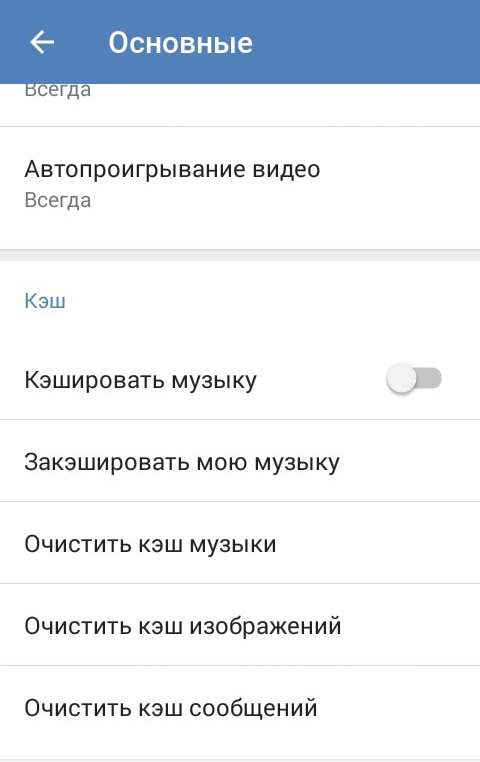
Теперь попробуй снова включить песню. Если получится — поздравляем! Теперь ты знаешь способ устранения проблемы.
Если все равно ошибка, какие еще есть способы решения проблемы?
- Поменяй место сохранения музыки — если там выбрана внутренняя память, переключи на карту памяти (зайди в настройки приложения, далее «Основные»,
далее «Расположение»
). - Удали все данные приложения ВК в настройках телефона: например, «Настройки — Все приложения — ВКонтакте — Стереть данные»
и там же «Очистить кэш».
- Попробуй перезагрузить смартфон (выключи его и снова включи).
- Удали приложение ВК полностью и снова его установи из Гугл Плей.
- Если открыть в приложении запись, к которой прикреплена музыка, то вверху справа будет меню «три точки». Нажми на них и выбери «Открыть в браузере».
Откроется страница с этой песней в браузере, и можно будет включить ее на воспроизведение. - Поменяй свой телефон с Андроидом на Айфон (или планшет с Андроидом на Айпад).
Что делать
Зная, почему в ВК не прослушиваются голосовые сообщения, не удается из записать или отправить, можно найти решение вопроса. Ниже приведем пошаговую инструкцию, что делать при возникновении сбоев.
Не слышно
Распространенная жалоба со стороны пользователей, мол, не могу прослушать голосовое сообщение в ВК. Сделайте следующие шаги:
Проверьте подключение к Интернету. Для этого загрузите какой-то другой сайт и убедитесь, что он нормально открывается. Если нужно проверить скорость соединения, используйте сервис speedtest.net.
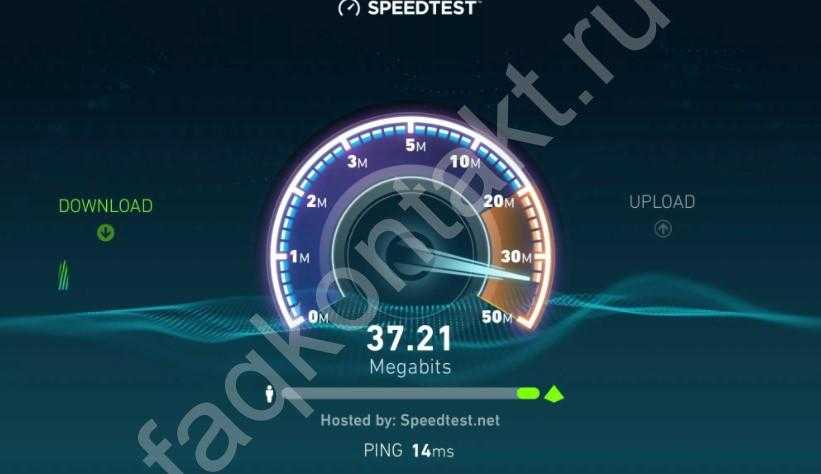
- Перезагрузите телефон / ВК. Пользователи часто жалуются, мол, не слышу голосовые в ВК с телефона, а причиной является банальный сбой работы. Перезагрузка позволяет быстро исправить возможные ошибки.
- Попросите отправителя проверить работу микрофона. Пусть включит звуковое сообщение у себя или сделает другую запись.
- Убедитесь, что динамик работает. Для этого включите какой-то трек на телефоне / ПК или зайдите на сайт, где имеется звук.
- Добавьте громкости. С помощью переключателя увеличьте уровень звука. Возможно, голосовые сообщения работают, но их просто не слышно.
- Проверьте, включена ли опция получения уведомлений в виде звука. Для этого жмите на стрелку возле аватара, кликните «Настройки», перейдите «Уведомления», поставьте тумблер получения уведомления со звуком в правую сторону.
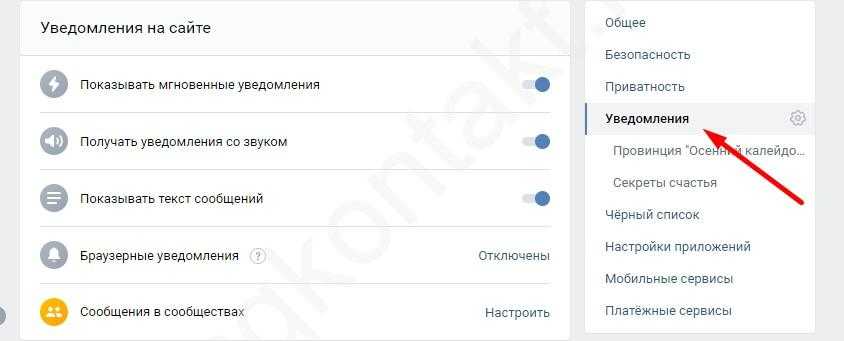
- Попробуйте использовать другой браузер при работе на ПК / ноутбуке. Часто СМС голосом нормально не работают из-за внутренних проблем.
- Выждите некоторое время, если имеют место проблемы на сервере.
- Обратитесь в поддержку для решения вопроса — vk.com/support?act=new&from=top .
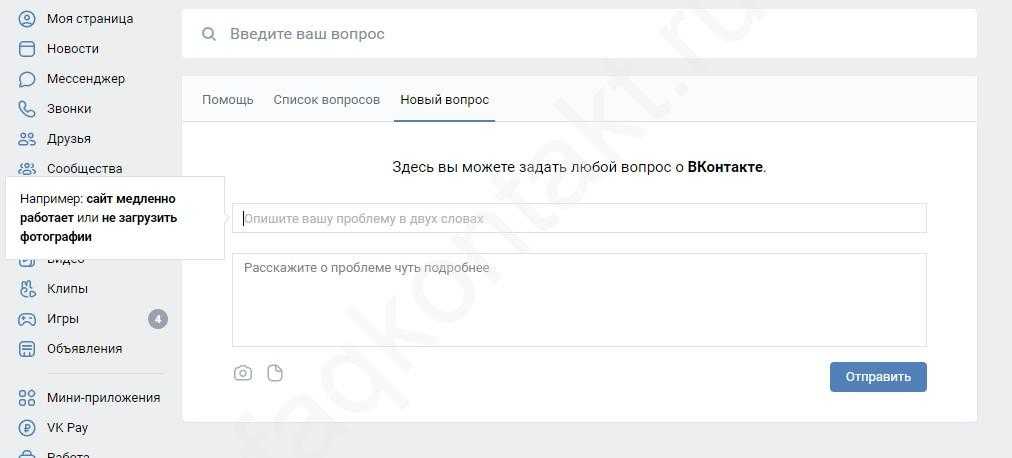
Не воспроизводит
Распространенная ситуация, когда СМС не работают, и не воспроизводятся голосовые сообщения в ВК. В таком случае сделайте следующее:
- Проверьте соединение по Интернету.
- Удалите кэш из мобильного приложения. Для этого войдите в «Настройки» и раздел «Приложения». Найдите там «ВК», жмите на него и зайдите в его настройке выберите очистку кэша. Загрязнение данных — одна из основных причин, почему ВК не воспроизводит голосовые сообщения на Андроиде.

- Проверьте исправность динамика или обратитесь к отправителю для контроля микрофона.
- Попробуйте отключить VPN, который может препятствовать нормальному воспроизведению. При этом сама опция работает, но из-за низкой скорости возникают трудности.
- Используйте другой веб-проводник, если голос не воспроизводит на ПК / ноутбуке.
- Перезагрузите мобильное приложение, чтобы исключить возможные сбои. Если какая-то функция не работает, ситуация может решиться.
- Обновите версию ВК. Для этого войдите в Гугл Плей, жмите на значок аккаунта. Войдите в пункт «Управление устройством и приложениями», а после перейдите в раздел «Доступные обновления». Здесь найдите ВК и обновите софт до последней версии.
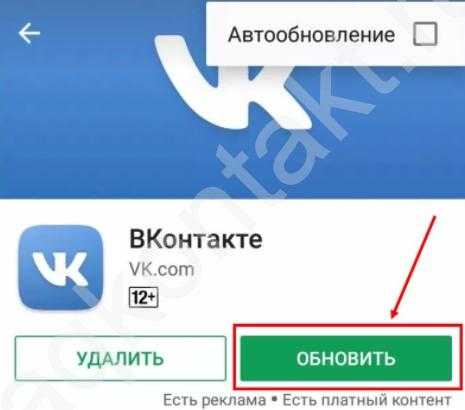
Рассмотренные выше шаги помогают решить вопрос, если ВК не удалось воспроизвести голосовое сообщение. При этом проверьте разные варианты, чтобы найти единственно правильное решение.
Не записывает
Еще одна ситуация, когда ВК не записывает голосовые сообщения, но в целом они работают. В таком случае сделайте следующее:
- Убедитесь, что включена соответствующая опция в настройках (алгоритм рассмотрен выше).
- Проверьте работоспособность микрофона.
- Обновите браузер или попробуйте использовать другой веб-проводник.
- Установите новую версию приложения через Плей Маркет (инструкция выше).
- Перезапустите ПК или ноутбук, а также телефон.
- Убедитесь в правильности записи. Одна из причин, почему не записывается голосовое сообщение в ВК — неумение пользователей выполнять такую работу. Для решения задачи необходимо войти в диалог, нажать на кнопку микрофона и удерживать ее все время, пока вы наговариваете фразу. После этого можно отпустить запись и отправить СМС.
- Проверьте скорость Интернета.
- Отключите ВПН, если он активен.
Не отправляются
Еще одна ситуация, когда социальная сеть не отправляет голосовые ВК другому пользователю. Для решения вопроса попробуйте сделать следующее:
Выше мы рассмотрели основные ситуации, когда ВК не грузит голосовые сообщения, они не работают в вопросе воспроизведения или отправки. В большинстве случаев вопрос решается перезагрузкой, правильной настройкой, очисткой кэша или удалением вирусов. Если речь идет о неисправности микрофона / динамика, может потребоваться более серьезный ремонт.
Пути решения
Мы будем перемещаться по нашему списку сверху вниз.
Очистка кэш
Итак, в первую очередь, мы рекомендуем вам очистить кеш вашего смартфона.
Например, у вас долгая беседа. Мы решили вернуться к началу. Операционная система не будет отправлять запросы на сервер для загрузки начала разговора (20 МБ назад), но она будет брать данные из кеша. Все произойдет быстро и безболезненно, без лишних запросов.
Или вы слушали песню. Через час решили снова сыграть. И снова система его не загрузит, а проиграет из кеша.
Обычно при каждом перезапуске приложения или всего устройства кэш очищается. Но иногда вылетает. Или пользователь сам случайно отключает эту опцию. В результате кэш забивается, и приложение не может нормально работать.
Как мне чистить?
- Откройте приложение, коснитесь значка «Профиль» и перейдите в Меню (три полоски вверху справа);
- Коснитесь шестеренки (внизу слева);
Зайдите в раздел «Приложение»;
Прокрутите до конца и найдите пункт «Очистить кеш»;
Готово, вам удалось освободить место для временного хранения.
Проверка доступа к Интернету
Вторая по частоте причина появления ошибки ВКонтакте при отображении сообщения «Не удалось выполнить запрос» — это проблемы с сетью.
Это и понятно: операционная система пытается подключиться к серверу, но «цифровая разводка» не работает. Поэтому при установке интернета запросы будут отправляться.
- Проверить, работает ли интернет в других приложениях;
- Перезагрузите роутер при подключении по Wi-Fi;
- Убедитесь, что вы не исчерпали остаток трафика по тарифу;
- Если все в порядке и вам не удалось выйти в сеть, позвоните своему провайдеру. Возможно, на линии ведутся технические работы. Попробуйте перезапустить соединение.
Обновление приложения
Периодически разработчики ВК обновляют утилиту. Для улучшения его работы, конечно, добавляйте новые функции, устраняйте ошибки и т.д. Если вам не нужно автоматическое обновление, не забывайте периодически проверять актуальность вашей версии.
- Откройте Play Market или App Store и найдите приложение ВКонтакте;
- Если у вас последняя версия, будет кнопка «Открыть»;
- В противном случае «Обновить»;
- В последнем случае требуется обновление. Просто коснитесь кнопки;
- Подождите немного. Готовый. Вы смогли обновить утилиту.
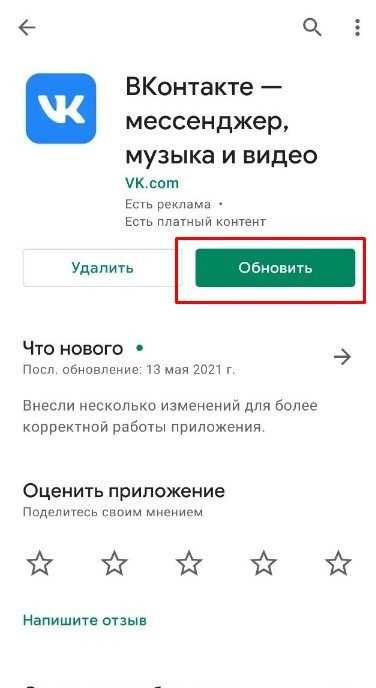
Проблемы со стороны ВК
Если ВКонтакте пишет, что не смог выполнить запрос, то не стоит исключать вероятность того, что ошибка произошла в самой социальной сети. Иногда глючат и серверы. Подождите пару часов. Возможно, система нуждается в обновлении или разработчики уже начали техническую работу.
Как правило, пользователей заранее информируют о планируемых технических процедурах. Но в принципе от форс-мажора никто не застрахован?
Что тебе теперь делать?
- Попробуйте выйти из своей учетной записи и войти снова. Успех?
- Если нет, попробуйте войти в социальную сеть через мобильный браузер;
- Еще не удалось? Перезапустите приложение;
- В крайнем случае удалите утилиту. Теперь вам нужно выполнить новую установку.
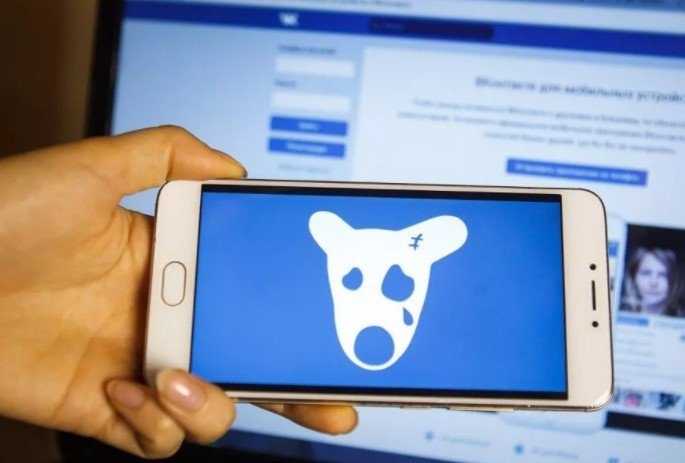
Сбой в телефоне
Технологии тоже могут потерпеть неудачу. Мы рекомендуем вам выполнить следующие действия:
- Перезагрузите ваше устройство;
- Очистить кэш. Для этого зайдите в Настройки — Обслуживание устройства — Память — Кэш (путь для Samsung A51, в других телефонах могут быть небольшие отличия);
- Поищите в интернете.
Что делать, если решить вопрос не удалось?
Итак, вы все перепробовали, но запрос все равно не выполняется? Остается последний вариант — обратиться в службу поддержки ВКонтакте:
https://vk.com/support?act=new&from=s61_1;
Ответ придет в течении 24 часов. По крайней мере, это то, что написано в разделе справки, но опыт займет больше времени. Возможно, за этот период проблема будет решена.
В мобильном приложении на телефоне
Обычно эта проблема возникает при входе в мобильное приложение ВК — например, на Айфоне. Чтобы узнать, почему возникает эта ошибка, попробуй войти в ВК не через приложение (оно выдает недостаточно информации об ошибке), а через полную или мобильную версию сайта ВКонтакте — там ты получишь более подробное сообщение.
Может оказаться, что пароль неверен или страница заблокирована (заморожена). В этом случае придется восстановить доступ (сбросить пароль) или, соответственно, разморозить страницу. И это тоже лучше делать через полную версию. Вот инструкции на каждый случай:
- Восстановить доступ к странице, если неверный пароль
- Разблокировать страницу, если заблокирована
Если у тебя серверная ошибка при регистрации, скорее всего, ВК хочет сообщить, что телефонный номер уже используется или заблокирован. В чем конкретно причина, ты не поймешь, пока не попробуешь зарегистрироваться через полную версию.
- Что делать, если этот номер недавно использовался
- Что делать, если номер телефона заблокирован
И еще одна возможная причина — если ты восстанавливал доступ к странице, тебе прислали логин и пароль, ты пытаешься войти и вылезает серверная ошибка, то убедись, что ты внимательно прочел СМС, которое тебе прислали
Может быть, ты не выполнил одно важное условие. Тебе поможет эта инструкция:
Ошибка ВКонтакте «Пользователь не найден». Что делать?
Что делать, если пароль верный, но все равно «Серверная ошибка»?
В этом случае, если приложение не обновлено до последней версии, необходимо его обновить. Если и так обновлено — полностью удалить и установить заново. Также проверить, верное ли время и дата стоят на телефоне.
Вас не слышно?
Отдельно отметим. Если вы говорите в микрофон, но мессенджер не пишет звук голосового сообщения – проверьте наличие подключенных наушников. Часто из-за небольшой оплошности люди впадают в панику и начинают искать серьезные проблемы.

Звук пишется, но вас очень плохо слышно? Эти неполадки возникают в следующих случаях:
- Плохое подключение к интернету. Попробуйте подключиться к другой сети, перезагрузите смартфон и убедитесь, что в вашем тарифе хватает ГБ;
- Плохо работает устройство (неполадки во внутренней начинке). Придется обратиться в ремонт.
Последняя мера, которую стоит предпринять – обновите мессенджер. Часто сбои в работе любых приложений появляются из-за отсутствия последней стабильной версии. Обновить программу можно бесплатно через магазин Гугл Плей Маркет или Эпстор.
Разобрались, почему Ватсап не записывает голосовые сообщения – такие трудности могут подстерегать каждого пользователя. Сохраните наши полезные в закладки – подсказки пригодятся в трудной ситуации, сможете быстро «вылечить» неполадку. Прочтите, что означают скобки в переписке — мы вам откроем секрет.
Причины и методы их устранения
Существует достаточно много причин, почему не работают голосовые сообщения, однако все они являются несущественными и быстро устраняются. Список неполадок и варианты их устранения:
Неисправность микрофона. Если запись запускается, но при этом отправителя не слышно – возможно у него сломался микрофон. Проблема особенно актуальна для пользователей ПК, где улавливающее устройство зачастую встроено в наушники. Чтобы проверить этот вариант, следует взглянуть на эквалайзер записи, на нем должны отображаться неравномерные скачки в зависимости от громкости голоса. Если перепадов нет – друг записал тишину и проблема находится на его стороне.
Отключен звук на телефоне или компьютере. Следует проверить уровень громкости на используемом устройстве. Возможно, звук попросту установлен в минимальное положение или активирован режим «Не беспокоить».
- Произошел сбой при отправке. В момент передачи сообщения у собеседника мог временно пропасть интернет, что привело к неправильной загрузке. Нужно проверить воспроизведение других записей.
- Проблемы с интернетом. Некоторые пользователи, жалуясь «не могу прослушать сообщение», забывают проверить работоспособность интернета. Возможно в текущем месте слабое покрытие сети и скорость передачи данных слишком низкая. Не исключены и проблемы домашнего роутера, большинство из которых решается перезагрузкой (выключением/включением).
- Неправильные параметры социальной сети. Следует открыть настройки, перейти в раздел «Оповещения» и активировать пункт «Включить звуковые оповещения».
- Сбой браузера или приложения. Если сообщения не записываются, следует перезапустить интернет-обозреватель или мобильное приложение. Проблема должна исчезнуть.
- Неполадки на стороне ВКонтакте. Иногда происходит сбой на серверах социальной сети и при попытке прослушивания появляется уведомление «Произошла ошибка при воспроизведении». Следует немного подождать и повторить попытку спустя 10-15 минут, когда восстановится нормальная работа системы.
Представленная информация позволяет понять, что делать, когда не прослушиваются голосовые сообщения ВКонтакте. Необходимо поочередно проверить возможные причины и провести соответствующие действия по устранению неполадки.
https://youtube.com/watch?v=Lm9oaqPzxTQ
Проверка, поддерживается ли Vulkan вашим графическим процессором
Обратите внимание, что не все выделенные графические процессоры предназначены для поддержки Vulkan API. Хотя все новые игры на GPU, выпущенные после 2021 года, должны поддерживать Vulkan, это не является установленным правилом
Примечание. Если у вас есть выделенный графический процессор (скорее всего, от Intel), Vulkan, скорее всего, не поддерживается.
Большинство графических процессоров Nvidia и AMD поддерживают Vulkan API. Ниже вы найдете два отдельных списка видеокарт, которые должны работать с Vulkan API.
Если графический процессор, с которым вы столкнулись с ошибкой VK_Error_Initialization_Failed, отсутствует в этом списке, это может быть связано с тем, что ваш графический процессор не поддерживает Vulkan, и в этом случае единственным жизнеспособным решением, которое позволит вам запустить игру, является обновление до новой версии. GPU.
Вот два отдельных списка графических процессоров, созданных для поддержки Vulkan API:
Если ваш графический процессор не указан здесь, Vulkan не поддерживается. Если этот сценарий применим, это также причина того, что фатальная ошибка VKEnumeratePhysicalDevices Failed with Error (VK_Error_Initialization_Failed) отображается каждый раз, когда вы пытаетесь запустить игру.
Если расследование, проведенное вами выше, показывает, что используемый вами графический процессор разработан для поддержки Vulkan API, перейдите к следующему разделу ниже, чтобы проверить, соответствует ли он минимальным требованиям для игры, в которую вы пытаетесь играть.
Ошибка «android.process.media»
Если у вас произошла ошибка android.process.media — То скорей всего она возникла в следствии сбоя в передачи пакетов, в одном из приложений чаще всего в Диспетчере загрузки и Хранилище мультимедиа.
Ошибка android process media как исправить Вариант 1
- Зайти в «Настройки»
- Зайти в «Приложения»
- Выбрать «Все»
- Найти пункт «Google Services Framework» (как правило, он в самом низу)
- В пункте «Google Services Framework» выбрать «Стереть данные» и «Очистить кэш»
- Таким же самым образом, проделайте все в точности так же, только с приложением «Googel Play Market».
- После чего вернитесь в пункт «Google Services Framework»
- Остановить работу сервисов кнопкой «Отключить»
- Заново очистить кэш
- Открыть Google Play, выбрать приложение которое дало сбой , при сообщении об ошибке нажать «OK»;
- Выключите устройство.
- Включите устройство.
- Возобновите работу служб «Google Services Framework»
Ошибка android process media как исправить Вариант 2
Нам нужно остановить синхронизацию Google.
- Зайти «Настройки»
- Зайти «Аккаунты»
- Зайти «Синхронизация»
- Снять все галочки с отмеченных пунктов.
Нам нужно Отключить приложение «Галерея» и удалите его данные.
- Зайти «Настройки»
- Зайти «Приложения»
- Выбрать «Все»
- Найти «Галерея»
В Галерее «Стереть данные» и «Отключить».
Нам нужно Отключить «Диспетчер загрузки», для этого используете похожие действия что и в пунктах выше
После всех этих действий перезапустить устройство
Сбрасываем настройки к заводским
Если сообщения об ошибках касаются встроенных программ (СМС, «звонилки», «Настройки), то проблема имеет системный характер. Выполнением очистки кэша и данных здесь не решить вопрос. Хард ресет – это ультимативный метод большинства программных ошибок. Вы потеряете все данные, расположенные на накопителе гаджета, поэтому рекомендуется сделать бэкап.
p, blockquote 9,0,0,0,0 —>
p, blockquote 11,1,0,0,0 —>
- Переходим в «Настройки», где выбираем функцию «Восстановление и сброс». В некоторых девайсах она имеет название «Архивация и сброс».
Список с доступными вариантами следует прокрутить вниз, после чего выбрать «Сброс настроек». Переходим в это меню.
Рассматриваем отображенное предупреждение, жмем на кнопку для начала сброса настроек к заводским.
Теперь будет начат процесс сброса. Необходимо дождаться, пока действие завершится, после чего проверяем состояние гаджета.
Почему миллениалы ненавидят голосовую почту: учитываются все технологии: NPR
Телефонная компания Vonage сообщила о снижении количества запросов голосовой почты за последний год.Многие из тех, кто игнорирует голосовую почту, — миллениалы.
iStockphoto
скрыть подпись
переключить подпись
Телефонная компания Vonage сообщила о снижении количества запросов голосовой почты за последний год. Многие из тех, кто игнорирует голосовую почту, — миллениалы.
Многие из тех, кто игнорирует голосовую почту, — миллениалы.
Эта история является частью серии New Boom о миллениалах в Америке.
Мы все слышали, как та автоматическая голосовая почта говорила нам, что делать после звукового сигнала. Но сообщения оставляют меньше людей, чем когда-либо. А миллениалы даже не будут их слушать — они бы предпочли получить текстовое сообщение или сообщение в Facebook.
«Однажды у меня было 103 неуслышанных сообщения», — говорит 31-летняя Антония Кидд.
The New York Times сообщила в июне, что телефонная служба Vonage заметила значительное снижение количества запросов голосовой почты за последний год.
Присоединяйтесь к разговору
«Где бы мы ни разговаривали с ними, мы слышим одно и то же, а именно: когда дело доходит до голосовой почты, они просто игнорируют его», — говорит Джейн Бэкингем, аналитик тенденций в Trendera.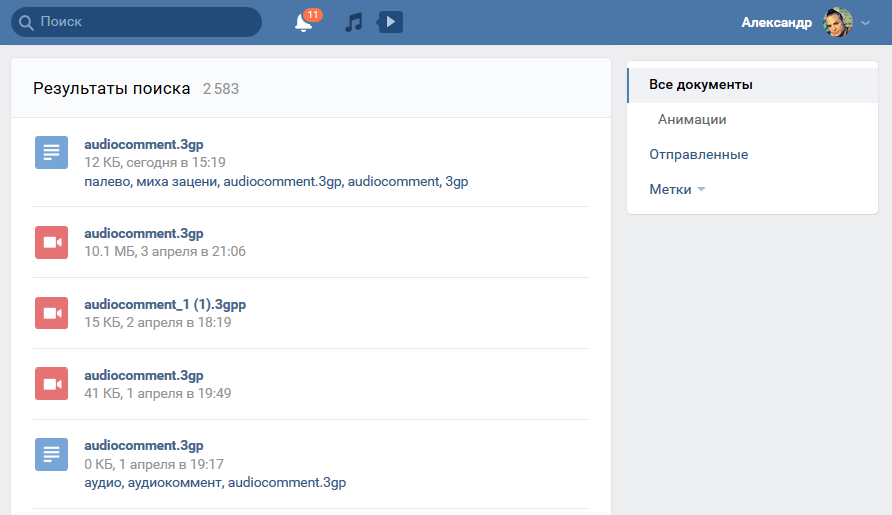
Основная проблема Кидд с голосовой почтой заключается в том, что это требует много времени, и она устала слушать кнопки набора номера и бессвязные сообщения. По ее словам, если кто-то действительно хочет заполучить ее, есть много способов сделать это.
«Думаю, я обычно просто предполагаю, что это, вероятно, не так уж важно, если вы не написали мне и не отправили мне сообщение на Facebook», — говорит Кидд. Так думают многие молодые люди в возрасте от 18 до 34 лет
Но войдите в офис, и старые правила по-прежнему действуют.От звукового сигнала никуда не деться
Так думают многие молодые люди в возрасте от 18 до 34 лет. Но войдите в офис, и старые правила по-прежнему действуют.От звукового сигнала никуда не деться.
«Когда вы говорите« Привет, меня зовут », улыбайтесь, когда вы это говорите, а также садитесь прямо, — говорит Патрисия Напье-Фицпатрик, основательница Нью-Йоркской школы этикета.
Она учит студентов колледжей и молодых специалистов, как вести себя в деловом мире, в том числе как оставлять правильную голосовую почту.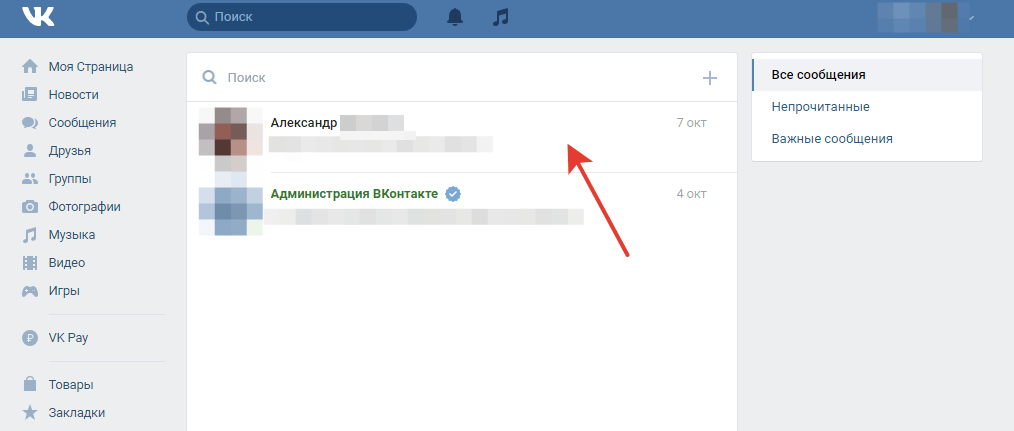
«Тот факт, что у нас на рабочем месте четыре поколения, и они будут там в течение некоторого времени, молодым поколениям — миллениалам, поколению Y — им придется адаптироваться», — говорит Напье-Фитцпатрик. .
Но это не останавливает некоторых миллениалов, таких как 26-летний Ник Сирианно, от мысли, что голосовая почта явно уходит в прошлое.
«Это может превратиться в нечто особенное и захватывающее», — говорит он. «Как когда-то была телеграмма».
Бакингем, эксперт по тенденциям, говорит, что миллениалы просто делают то, что им подходит.
«Все критикуют миллениалов за то, что они принадлежат к поколению« я »и имеют такое право», — говорит она. «Я не думаю, что они имеют такое право.Я думаю, они просто невероятно прагматичны. Так что для них, если голосовая почта непрактична — а в большинстве случаев это не так — и есть более практичный способ доставки той же информации, они пойдут на это ».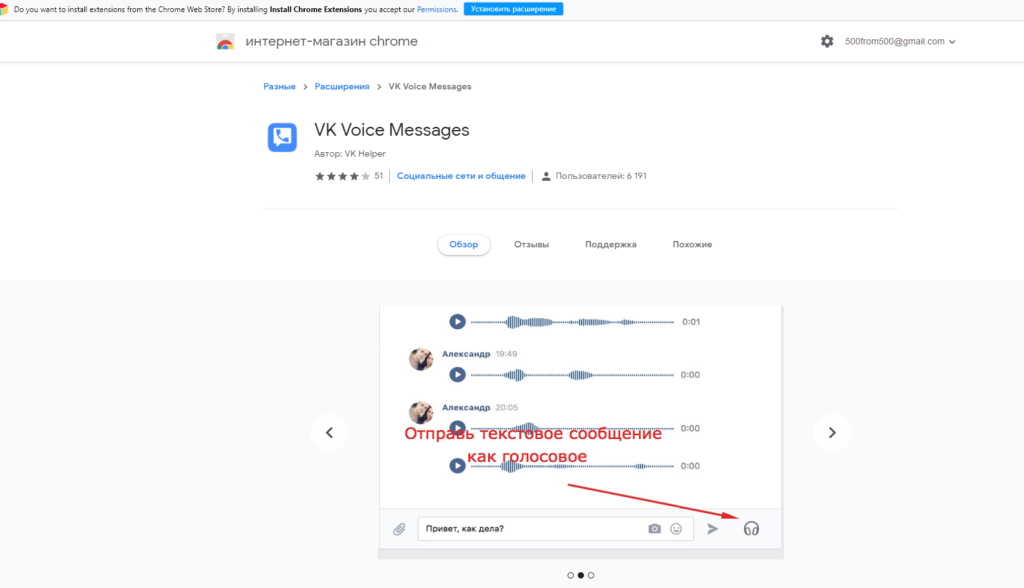
Прочие проблемы с голосовыми сообщениями
Попробуем разобраться, почему не идет запись сообщения и оно не отправляется, если всё обновлено и знак микрофона есть. Условно все проблемы с отправкой делятся на два вида – механические и программные.
Если вы читаете нашу статью, скорее всего, вы – не программист. Но проверить, виновата ли техника в том, что голосовые сообщения не работают – сумеете.
Механика
Для начала убедимся, что микрофон работает. Воспользуйтесь стандартными приложениями вашей операционной системы, чтобы записать звук своего голоса. Если микрофон подключен, а голос не записывается, попробуйте изменить местоположение штекера, переключить в другой порт. Снова не работает? Ищите другую гарнитуру, лучше новую, и проверяйте, работает ли она.
Софт
Первое, что надо проверить — браузер и его настройки. Нет ли запрета на пользование микрофоном? Также – через настройки звука – проверьте подключение микрофона. Попробуйте отправить сообщение с помощью ВК, запущенного в другом браузере. Посмотрите, насколько актуальны драйвера звуковой карты, может их требуется обновить?
Проблема может быть и в том, что браузер запрещает доступ к микрофону. Сейчас узнаете, как настроить, чтобы всё заработало. Заходим в настройки браузера. Затем жмем строки «Дополнительные настройки» — «Личные данные» — «Настройки контента» — «Микрофон». Далее откройте доступ к микрофону или настройте исключения. Добавьте ВКонтакте в список разрешенных сайтов, чтобы ошибка при записи звуковых сообщений исчезла.
Совсем недавно ВК сделал для пользователей интересную функцию
по созданию посланий. Теперь, если вам лень печатать ответ, вы
можете записать голосовое сообщение в ВК.
Эта опция доступна не только тем,
кто привык пользоваться ПК, но и также при отправке сообщений с гаджета.
Вы можете отправлять сообщения всем пользователям, которые есть
у
или
.
При первой записи голосового сообщения:
- Раскройте диалоги и выберите того, кому
собираетесь отправить запись. - В поле сообщения вы увидите значок микрофона.
Кликните на него. - ВК попросит вас разрешить применять ваш микрофон.
Коснитесь кнопки «Разрешить».
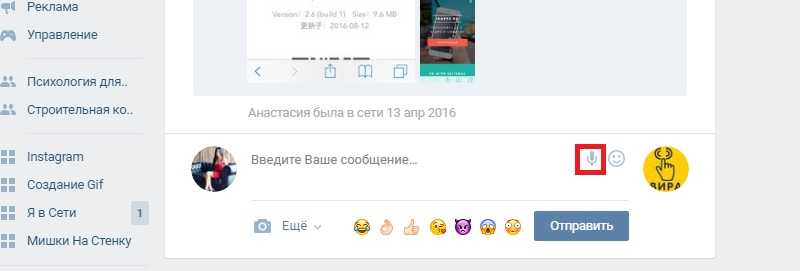
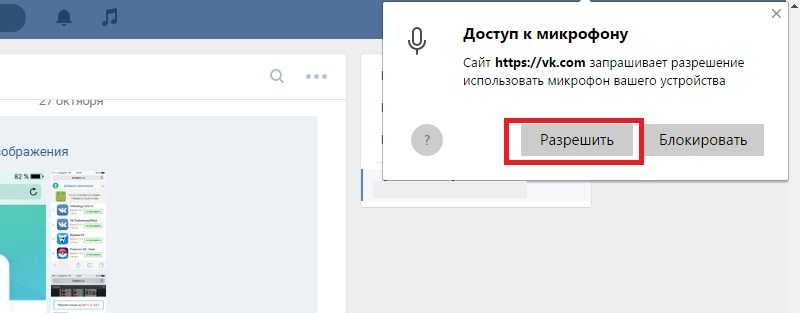
Неправильные настройки звука
Почему VK отправляет голосовые сообщения, но вы их не слышите? Или, наоборот, вы получаете аудиосообщения, но по какой-то причине не можете их прослушать?
Мы рекомендуем проверить настройки звука и динамиков на вашем устройстве. Кстати, убедитесь, что вы не отключили звук с помощью команды «Mute». (при включенном бесшумном режиме на значке громкости отображается крестик).
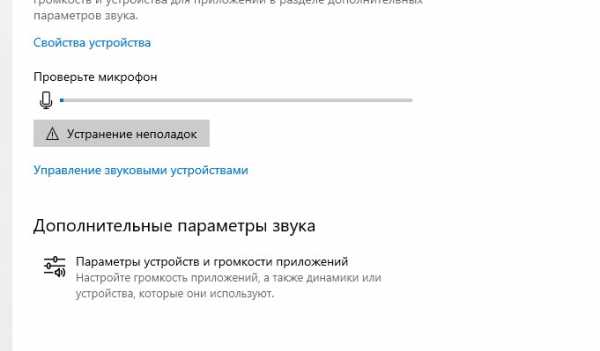
Щелкните правой кнопкой мыши на значке громкости, чтобы открыть настройки звука. Выберите «Устройства воспроизведения» (Выберите «Устройства воспроизведения», затем «Запись», затем «Запись». (затем «Запись», а затем «Звуки». Проверьте настройки для каждой секции по очереди. Поиграйте с микшером громкости. При необходимости выполните проверку для устранения неисправностей.
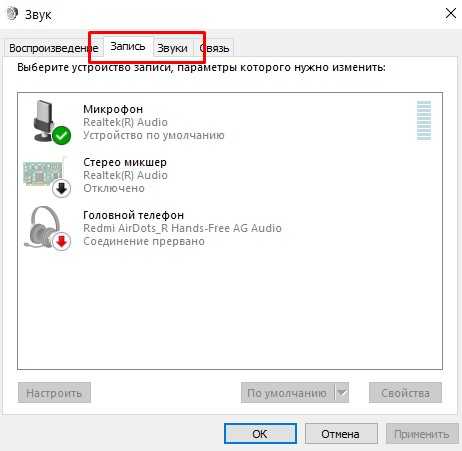
Причины ошибки
Код ошибки error 00 может возникнуть как по вине пользователя, так из-за сбоев в работе оператора.
Абонентам необходимо обратить внимание на:
- Наличие подключения мобильного устройства к интернету. Часто код 00 возникает вследствие прерывающегося интернет-соединения.
- Отсутствие денег на балансе. Ноль на личном счету Мегафон может доставить подобные неудобства.
- Некорректно введенные данные для авторизации. Сервис не может идентифицировать абонента.
- Слишком много неудачных попыток для входа на сайт. Провайдер блокирует подобные манипуляции.
Внутренняя ошибка error 00 может быть и следствием неполадок в работе провайдера:
- Сбой автоматической авторизации. Происходит по независящим от пользователя причинам и обычно быстро устраняется.
- Автоматическое обновление приложения, после которого старая версия больше не поддерживается системой.
- На сайте Мегафон производятся технические работы. Устранение каких-либо ошибок в системе приводит к невозможности обычной авторизации.
- Перегрузка сервиса оператора. Из-за огромного количества операций, производимых пользователями одновременно, работоспособность сайта может быть ограниченной.
- Неполадки на сервисе.
Браузер запрещает микрофон
При первом обращении любого сайта к звуковыводящим устройствам, браузер просит подтвердить разрешение на их работу. Всплывает окно с кнопками «Разрешить» или «Блокировать». Если вы выберете второй вариант, микрофон в вашем ВК работать не будет. Следовательно, сообщения станут отправляться, но получатель «услышит» тишину. Вы тоже, в свою очередь, «прослушаете» молчание.
Снова разрешить микрофону работать на сайте ВК легко через настройки браузера, обычно, в разделе «Разрешения». В разных программах он называется по своему, но суть одна. Просто введите на странице настроек слово «Микрофон» в поисковой строке.
Или, поступите проще. Найдите в адресной строке значок замочка и щелкните по нему мышью. Зайдите в Разрешения и включите микрофон.
Не подключен или поврежден микрофон
Почему еще VK не пишет голосовые сообщения в чате? Вероятно, проблема заключается в микрофоне. Если вы используете оборудование сторонних производителей, проверьте, правильно ли оно подключено. Некоторые устройства требуют установки драйверов (чтобы «подружиться» с компьютером). Попробуйте удалить драйверы и установить их снова. После завершения перезагрузите компьютер.
Чтобы проверить, правильно ли работает ваш микрофон, нажмите на значок громкости в правой части панели задач (рядом с часами) и выберите «Обнаружить проблемы со звуком». Затем следуйте инструкциям ассистента.
Обратите внимание, если вы не понимаете, почему в профиле вообще нет значка микрофона, он определенно не подключен к системе. Копайте здесь
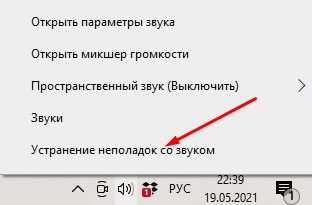
Синтаксическая ошибка пакета
Зачастую появляется проблема, когда приложение установлено из непроверенного источника. У этого сбоя могут быть такие причины:
p, blockquote 16,0,0,0,0 —>
- APK файл содержит ошибку и не получается инсталлировать софт на гаджетах с любой версией Android.
- Программа создана для устройств с новой версией ОС, чем установлена на гаджете.
Для решения проблемы необходимо файл APK удалить, после чего загрузить его с иного источника. Еще требуется проверить требования к программам. Если на вашем девайсе установлена версия ОС ниже, чем в требованиях софта, то устройство необходимо обновить.
p, blockquote 17,0,0,1,0 —>































